企业级路由器应用(一)—连接数限制应用举例
借助路由器实现对局域网主机带宽流量限制
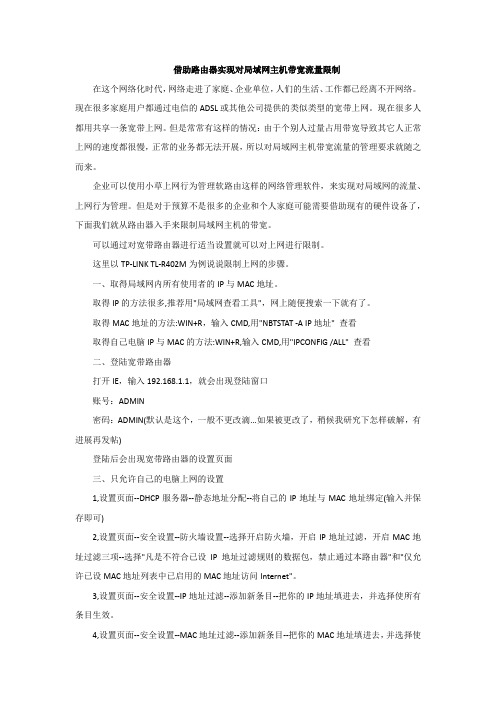
借助路由器实现对局域网主机带宽流量限制在这个网络化时代,网络走进了家庭、企业单位,人们的生活、工作都已经离不开网络。
现在很多家庭用户都通过电信的ADSL或其他公司提供的类似类型的宽带上网。
现在很多人都用共享一条宽带上网。
但是常常有这样的情况:由于个别人过量占用带宽导致其它人正常上网的速度都很慢,正常的业务都无法开展,所以对局域网主机带宽流量的管理要求就随之而来。
企业可以使用小草上网行为管理软路由这样的网络管理软件,来实现对局域网的流量、上网行为管理。
但是对于预算不是很多的企业和个人家庭可能需要借助现有的硬件设备了,下面我们就从路由器入手来限制局域网主机的带宽。
可以通过对宽带路由器进行适当设置就可以对上网进行限制。
这里以TP-LINK TL-R402M为例说说限制上网的步骤。
一、取得局域网内所有使用者的IP与MAC地址。
取得IP的方法很多,推荐用"局域网查看工具",网上随便搜索一下就有了。
取得MAC地址的方法:WIN+R,输入CMD,用"NBTSTAT -A IP地址" 查看取得自己电脑IP与MAC的方法:WIN+R,输入CMD,用"IPCONFIG /ALL" 查看二、登陆宽带路由器打开IE,输入192.168.1.1,就会出现登陆窗口账号:ADMIN密码:ADMIN(默认是这个,一般不更改滴...如果被更改了,稍候我研究下怎样破解,有进展再发帖)登陆后会出现宽带路由器的设置页面三、只允许自己的电脑上网的设置1,设置页面--DHCP服务器--静态地址分配--将自己的IP地址与MAC地址绑定(输入并保存即可)2,设置页面--安全设置--防火墙设置--选择开启防火墙,开启IP地址过滤,开启MAC地址过滤三项--选择"凡是不符合已设IP地址过滤规则的数据包,禁止通过本路由器"和"仅允许已设MAC地址列表中已启用的MAC地址访问Internet"。
华为MSR系列路由器-NAT连接数限制功能

华为MSR系列路由器-NAT连接数限制功能华为2010-04-21 15:11:15 阅读5 评论0 字号:大中小订阅一、组网需求:MSR作为出口NAT路由器,对内部主机192.168.0.3作最多2个NAT会话限制,对192.168.0.2作缺省最多1个NAT会话限制,其余主机不作限制。
设备清单:MSR系列路由器1台二、组网图:三、配置步骤:MSR配置#//使能连接限制,必须配置connection-limit enable//对缺省连接数量上限配置为1,下限为0,达到上限后开始限制,只有达到下限后才允许新建会话connection-limit default amount upper-limit 1 lower-limit 0#//定义连接限制策略,索引0connection-limit policy 0//对匹配ACL2000的数据流采用缺省连接限制,即上限1,下限0limit 0 acl 2000//对匹配ACL2001的数据流采用上限2,下限1的会话数量限制limit 1 acl 2001 per-source amount 2 1#//定义各ACL,其中ACL2002用于NAT转换,2000和2001用于连接限制acl number 2000rule 0 permit source 192.168.0.2 0acl number 2001rule 0 permit source 192.168.0.3 0acl number 2002rule 0 permit source 192.168.0.0 0.0.0.255#//连接公网接口配置interface GigabitEthernet0/0port link-mode routeip address 1.2.0.1 255.255.255.0nat outbound 2002#//连接内网接口配置interface GigabitEthernet0/1port link-mode routeip address 192.168.0.1 255.255.255.0#//路由配置ip route-static 0.0.0.0 0.0.0.0 1.2.0.254#//使能NAT的连接限制,即指定一个策略索引nat connection-limit-policy 0#四、配置关键点:1) 必须要使能connection-limit;2) 如果不配置connection-limit default amout,那么该例中对策略0的ACL 2000不作限制;3) 必须要定义connection-limit policy,因为NAT连接限制必须指定策略;4) 如果连接限制策略中如果只指定ACL,不对per-source、per-destination、per-service进行指定则采取connection-limit default进行限制,如果connection-limit没有配置,则不作限制;5) 如果连接限制策略中对ACL进行了进一步per-source、per-destination、per-service的限制,则以此配置为准而不采取connection-limit default限制;6) 如果不符合连接限制策略的ACL匹配,则不做限制;7) NAT中必须指定连接限制策略,否则任何限制不生效。
tplink企业级路由指南
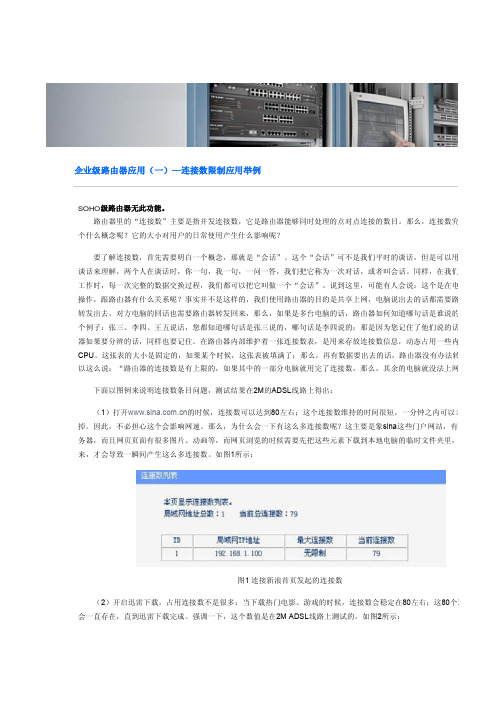
企业级路由器应用(一)—连接数限制应用举例SOHO级路由器无此功能。
路由器里的“连接数”主要是指并发连接数,它是路由器能够同时处理的点对点连接的数目。
那么,连接数究竟个什么概念呢?它的大小对用户的日常使用产生什么影响呢?要了解连接数,首先需要明白一个概念,那就是“会话”。
这个“会话”可不是我们平时的谈话,但是可以用平谈话来理解,两个人在谈话时,你一句,我一句,一问一答,我们把它称为一次对话,或者叫会话。
同样,在我们工作时,每一次完整的数据交换过程,我们都可以把它叫做一个“会话”。
说到这里,可能有人会说:这个是在电脑操作,跟路由器有什么关系呢?事实并不是这样的,我们使用路由器的目的是共享上网,电脑说出去的话都需要路由转发出去,对方电脑的回话也需要路由器转发回来,那么,如果是多台电脑的话,路由器如何知道哪句话是谁说的个例子:张三、李四、王五说话,您都知道哪句话是张三说的,哪句话是李四说的;那是因为您记住了他们说的话器如果要分辨的话,同样也要记住。
在路由器内部维护着一张连接数表,是用来存放连接数信息,动态占用一些内CPU。
这张表的大小是固定的,如果某个时候,这张表被填满了;那么,再有数据要出去的话,路由器没有办法转发以这么说:“路由器的连接数是有上限的,如果其中的一部分电脑就用完了连接数,那么,其余的电脑就没法上网下面以图例来说明连接数条目问题,测试结果在2M的ADSL线路上得出:(1)打开的时候,连接数可以达到80左右;这个连接数维持的时间很短,一分钟之内可以老化掉。
因此,不必担心这个会影响网速。
那么,为什么会一下有这么多连接数呢?这主要是象sina这些门户网站,有多务器,而且网页页面有很多图片、动画等,而网页浏览的时候需要先把这些元素下载到本地电脑的临时文件夹里,来,才会导致一瞬间产生这么多连接数。
如图1所示:图1 连接新浪首页发起的连接数(2)开启迅雷下载,占用连接数不是很多;当下载热门电影、游戏的时候,连接数会稳定在80左右;这80个连会一直存在,直到迅雷下载完成。
TP-Link R系列企业级路由器主要功能配置实例说明书

声明Copyright © 2021 普联技术有限公司版权所有,保留所有权利未经普联技术有限公司明确书面许可,任何单位或个人不得擅自仿制、复制、誊抄或转译本手册部分或全部内容,且不得以营利为目的进行任何方式(电子、影印、录制等)的传播。
为普联技术有限公司注册商标。
本手册提及的所有商标,由各自所有人拥有。
本手册所提到的产品规格和资讯仅供参考,如有内容更新,恕不另行通知。
除非有特殊约定,本手册仅作为使用指导,所作陈述均不构成任何形式的担保。
目录第1章前言 (1)1.1 目标读者 (1)1.2 本书约定 (1)1.3 适用机型 (1)第2章基础联网设置 (3)2.1 企业路由器基本设置指南 (3)2.1.1 应用介绍 (3)2.1.2 需求介绍 (3)2.1.3 设置方法 (3)2.1.4 注意事项 (7)2.2 企业路由器IPv6上网配置指导 (8)2.2.1 应用介绍 (8)2.2.2 需求介绍 (8)2.2.3 设置方法 (8)2.2.4 疑问解答 (15)第3章设备管理 (17)3.1 如何在外网远程管理(控制)路由器? (17)3.1.1 应用介绍 (17)3.1.2 需求介绍 (17)3.1.3 设置方法 (17)3.1.4 注意事项 (20)3.1.5 疑问解答 (21)3.2 如何设置自动重启? (22)3.2.1 应用介绍 (22)3.2.2 需求介绍 (22)3.2.3 设置方法 (22)3.2.4 注意事项 (23)第4章负载均衡 (24)4.1 多WAN口路由器负载均衡的设置指南 (24)4.1.1 应用介绍 (24)4.1.2 需求介绍 (24)4.1.3 工作原理 (24)4.1.4 设置方法 (25)第5章路由转发模块 (27)5.1 策略路由设置指南 (27)5.1.1 应用介绍 (27)5.1.2 需求介绍 (27)5.1.3 设置方法 (28)5.1.4 疑问解答 (31)5.2 ISP选路设置指南 (33)5.2.1 应用介绍 (33)5.2.2 需求介绍 (33)5.2.3 设置方法 (34)5.3 静态路由设置指南 (36)5.3.1 应用介绍 (36)5.3.2 需求介绍 (36)5.3.3 设置方法 (37)5.4 线路备份设置指南 (38)5.4.1 应用介绍 (38)5.4.2 需求介绍 (38)5.4.3 设置方法 (38)5.4.4 注意事项 (40)5.5 虚拟服务器设置指南 (41)5.5.1 应用介绍 (41)5.5.2 需求介绍 (41)5.5.3 设置方法 (42)5.5.4 疑问解答 (43)5.6 NAT-DMZ功能设置指南 (44)5.6.1 应用介绍 (44)5.6.2 需求介绍 (44)5.6.3 设置方法 (45)第6章AP和易展管理 (47)6.1 AP管理设置指南 (47)6.1.1 应用介绍 (47)6.1.2 需求介绍 (47)6.1.3 设置方法 (47)6.2 易展AP设置指南 (53)6.2.1 应用介绍 (53)6.2.2 需求介绍 (53)6.2.3 设置方法 (54)6.2.4 注意事项 (58)第7章行为管控 (59)7.1 连接数限制设置指南 (59)7.1.1 应用介绍 (59)7.1.2 需求介绍 (59)7.1.3 设置方法 (59)7.1.4 疑问解答 (60)7.2 访问控制设置指南 (61)7.2.1 应用介绍 (61)7.2.2 需求介绍 (61)7.2.3 设置方法 (61)7.2.4 疑问解答 (67)7.3 应用限制设置指南 (68)7.3.1 应用介绍 (68)7.3.2 需求介绍 (68)7.3.3 设置方法 (68)7.4 网址过滤设置指南 (71)7.4.1 应用介绍 (71)7.4.2 需求介绍 (71)7.4.3 设置方法 (71)7.4.4 疑问解答 (75)7.5 网页安全设置指南 (76)7.5.1 应用介绍 (76)7.5.2 需求介绍 (76)7.5.3 设置方法 (76)第8章安全防护 (78)8.1 ARP防护设置指南 (78)8.1.1 应用介绍 (78)8.1.2 需求介绍 (78)8.1.3 设置方法 (78)8.1.4 疑问解答 (84)8.2 MAC地址过滤设置指南 (86)8.2.1 应用介绍 (86)8.2.2 需求介绍 (86)8.2.3 设置方法 (86)第9章VPN模块 (88)9.1 IPSec VPN设置指南 (88)9.1.1 应用介绍 (88)9.1.2 需求介绍 (88)9.1.3 设置方法 (89)9.2 L2TP VPN设置指南 (96)9.2.1 应用介绍 (96)9.2.2 需求介绍 (96)9.2.3 设置方法 (97)9.3 PPTP VPN设置指南 (105)9.3.1 应用介绍 (105)9.3.2 需求介绍 (105)9.3.3 设置方法 (106)9.4 L2TP VPN代理上网设置指南 (115)9.4.1 应用介绍 (115)9.4.2 需求介绍 (115)9.4.3 设置方法 (115)9.5 PPTP VPN代理上网设置指南 (120)9.5.1 应用介绍 (120)9.5.2 需求介绍 (120)9.5.3 设置方法 (120)第10章认证管理 (125)10.1 一键上网设置指南 (125)10.1.1 应用介绍 (125)10.1.2 需求介绍 (125)10.1.3 设置方法 (126)10.2 短信认证设置指南 (130)10.2.1 应用介绍 (130)10.2.2 需求介绍 (130)10.2.3 设置方法 (131)10.3 Portal认证设置指南—使用内置WEB服务器和内置认证服务器 (136)10.3.1 应用介绍 (136)10.3.2 需求介绍 (136)10.3.3 设置方法 (137)10.4 Portal认证设置指南—使用内置WEB服务器和外部认证服务器 (141)10.4.1 应用介绍 (141)10.4.2 需求介绍 (141)10.4.3 设置方法 (142)10.5 Portal认证设置指南—使用外置WEB服务器和内置认证服务器 (146)10.5.1 应用介绍 (146)10.5.2 需求介绍 (146)10.5.3 设置方法 (147)10.6 Portal认证设置指南—使用外置WEB服务器和外置认证服务器 (150)10.6.1 应用介绍 (150)10.6.2 需求介绍 (150)10.6.3 设置方法 (151)10.7 免认证策略的使用方法 (154)10.7.1 应用介绍 (154)10.7.2 需求介绍 (154)10.7.3 设置方法 (155)10.8 Portal认证中,外部WEB服务器建立规范 (158)10.8.1 应用介绍 (158)10.8.2 流程规范 (159)第11章工业级特性 (163)11.1 如何使用工业级路由器? (163)11.1.1 产品介绍 (163)11.1.2 需求介绍 (163)11.1.3 设置方法 (164)第12章其它功能 (168)12.1 地址组的设置与管理 (168)12.1.1 应用介绍 (168)12.1.2 需求介绍 (168)12.1.3 设置方法 (168)12.1.4 疑问解答 (170)12.2 带宽控制设置指南 (172)12.2.1 应用介绍 (172)12.2.2 需求介绍 (172)12.2.3 设置方法 (172)12.2.4 疑问解答 (175)12.3 PPPOE服务器应用设置指南 (177)12.3.1 应用介绍 (177)12.3.2 需求介绍 (177)12.3.3 设置方法 (178)12.3.4 疑问解答 (181)12.4 网络唤醒功能使用指南 (183)12.4.1 应用介绍 (183)12.4.2 需求介绍 (183)12.4.3 设置方法 (183)12.5 诊断工具使用指南 (186)12.5.1 应用介绍 (186)12.5.2 需求介绍 (186)12.5.3 设置方法 (187)第1章前言本手册旨在帮助您正确使用R系列企业级路由器。
集团网络结构详析(tplink路由器流量限制图文详解)
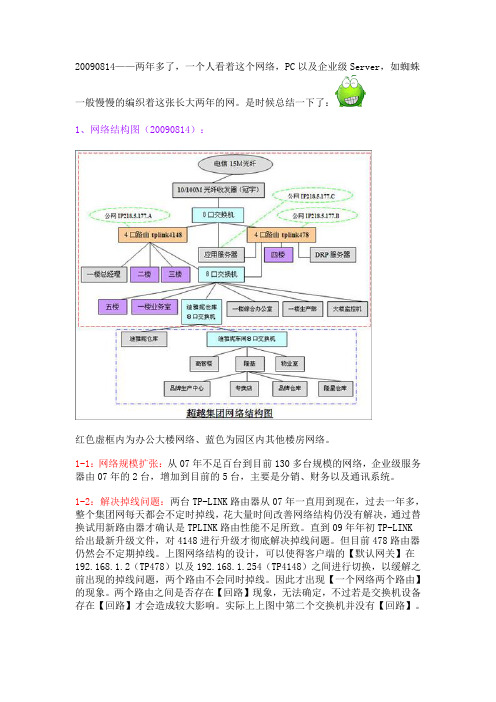
20090814——两年多了,一个人看着这个网络,PC以及企业级Server,如蜘蛛一般慢慢的编织着这张长大两年的网。
是时候总结一下了:1、网络结构图(20090814):红色虚框内为办公大楼网络、蓝色为园区内其他楼房网络。
1-1:网络规模扩张:从07年不足百台到目前130多台规模的网络,企业级服务器由07年的2台,增加到目前的5台,主要是分销、财务以及通讯系统。
1-2:解决掉线问题:两台TP-LINK路由器从07年一直用到现在,过去一年多,整个集团网每天都会不定时掉线,花大量时间改善网络结构仍没有解决,通过替换试用新路由器才确认是TPLINK路由性能不足所致。
直到09年年初TP-LINK给出最新升级文件,对4148进行升级才彻底解决掉线问题。
但目前478路由器仍然会不定期掉线。
上图网络结构的设计,可以使得客户端的【默认网关】在192.168.1.2(TP478)以及192.168.1.254(TP4148)之间进行切换,以缓解之前出现的掉线问题,两个路由不会同时掉线。
因此才出现【一个网络两个路由】的现象。
两个路由之间是否存在【回路】现象,无法确定,不过若是交换机设备存在【回路】才会造成较大影响。
实际上上图中第二个交换机并没有【回路】。
1-3:公网IP:集团有四个公网IP,这是超越最大的网络资产了,因为公网IP 不是一般公司都能获得的,我们这里一次就获得四个,着实让我【受宠若惊】。
分别是218.5.177.A——218.5.177.D,因此才可能出现【双路由】的情况,从图中可以看出目前我们只用了3个,一个空着,实在【浪费】。
1-4:终端收银系统:【应用服务器】架设windows 2003 server双千兆网卡,分别连接内网以及分配一个公网IP218.5.177.C,用于全国各地的品牌专卖店的POS系统(专卖店终端收银系统),通过破解windows 2003 server终端服务连接数,客户端只用通过MSTSC,远程桌面IP218.5.177.C,即可接入windows 2003 server,再通过另一网卡连接内网【数据服务器】,读取并运行DRP系统。
路由器-NAT限制每个源地址最大TCP连接数典型配置

路由器-NAT限制每个源地址最大TCP连接数典型配置
【需求】
如图所示,路由器的Ethernet0/0/0接口连接了局域网192.168.1.0/24,Serial0/0/0直接连接到
Internet,在路由器上配置了NAT以实现局域网内的PC都能访问Internet。
为了限制局域网内主机对
外发起的连接数,路由器上配置NAT限制最大连接数特性,对单一源地址发起的连接数进行限制,连接数
上限为60,下限为30。
【组网图】
【提示】
1.可以通过ACL来指定报文的特征,如基于报文的源地址、基于报文的目的地址、基于服务,用户可以根据自己的需要使用ACL灵活地指定。
2.用户可以通过指定上限和下限两个阈值来控制是否允许建立连接。
当符合某种特征的连接数达到上限时禁止建立该种连接。
当连接数降低到小于等于下限时,允许建立连接。
路由器在企业局域网中的应用
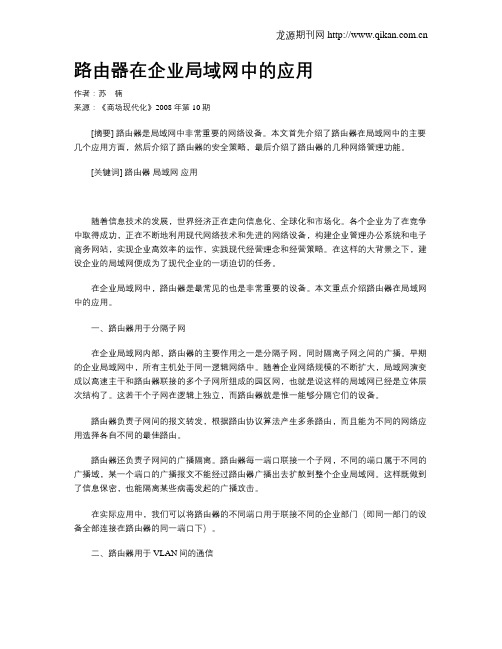
路由器在企业局域网中的应用作者:苏楠来源:《商场现代化》2008年第10期[摘要] 路由器是局域网中非常重要的网络设备。
本文首先介绍了路由器在局域网中的主要几个应用方面,然后介绍了路由器的安全策略,最后介绍了路由器的几种网络管理功能。
[关键词] 路由器局域网应用随着信息技术的发展,世界经济正在走向信息化、全球化和市场化。
各个企业为了在竞争中取得成功,正在不断地利用现代网络技术和先进的网络设备,构建企业管理办公系统和电子商务网站,实现企业高效率的运作,实践现代经营理念和经营策略。
在这样的大背景之下,建设企业的局域网便成为了现代企业的一项迫切的任务。
在企业局域网中,路由器是最常见的也是非常重要的设备。
本文重点介绍路由器在局域网中的应用。
一、路由器用于分隔子网在企业局域网内部,路由器的主要作用之一是分隔子网,同时隔离子网之间的广播。
早期的企业局域网中,所有主机处于同一逻辑网络中。
随着企业网络规模的不断扩大,局域网演变成以高速主干和路由器联接的多个子网所组成的园区网,也就是说这样的局域网已经是立体层次结构了。
这若干个子网在逻辑上独立,而路由器就是惟一能够分隔它们的设备。
路由器负责子网间的报文转发,根据路由协议算法产生多条路由,而且能为不同的网络应用选择各自不同的最佳路由。
路由器还负责子网间的广播隔离。
路由器每一端口联接一个子网,不同的端口属于不同的广播域,某一个端口的广播报文不能经过路由器广播出去扩散到整个企业局域网。
这样既做到了信息保密,也能隔离某些病毒发起的广播攻击。
在实际应用中,我们可以将路由器的不同端口用于联接不同的企业部门(即同一部门的设备全部连接在路由器的同一端口下)。
二、路由器用于VLAN间的通信为了更好地管理局域网,可以在局域网中划分VLAN。
VLAN(Virtual Local Area Network)的中文名为“虚拟局域网”,是将局域网设备从逻辑上划分(不是从物理上划分)成一个个网段,从而实现虚拟工作组的新兴数据交换技术。
飞鱼星路由器连接数限制的方法
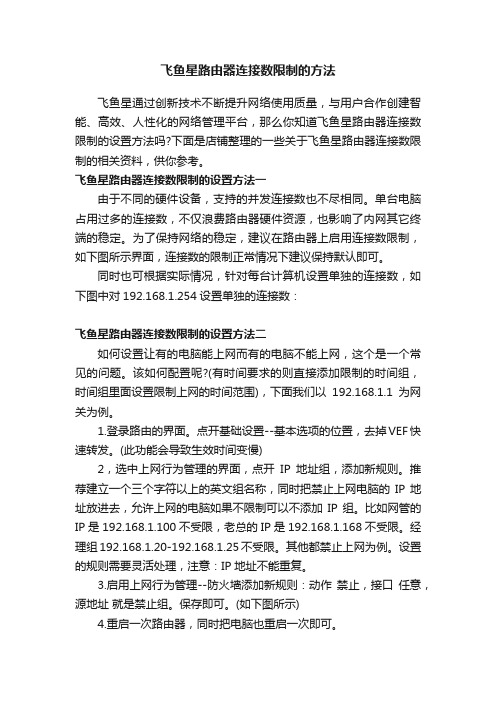
飞鱼星路由器连接数限制的方法飞鱼星通过创新技术不断提升网络使用质量,与用户合作创建智能、高效、人性化的网络管理平台,那么你知道飞鱼星路由器连接数限制的设置方法吗?下面是店铺整理的一些关于飞鱼星路由器连接数限制的相关资料,供你参考。
飞鱼星路由器连接数限制的设置方法一由于不同的硬件设备,支持的并发连接数也不尽相同。
单台电脑占用过多的连接数,不仅浪费路由器硬件资源,也影响了内网其它终端的稳定。
为了保持网络的稳定,建议在路由器上启用连接数限制,如下图所示界面,连接数的限制正常情况下建议保持默认即可。
同时也可根据实际情况,针对每台计算机设置单独的连接数,如下图中对192.168.1.254设置单独的连接数:飞鱼星路由器连接数限制的设置方法二如何设置让有的电脑能上网而有的电脑不能上网,这个是一个常见的问题。
该如何配置呢?(有时间要求的则直接添加限制的时间组,时间组里面设置限制上网的时间范围),下面我们以192.168.1.1为网关为例。
1.登录路由的界面。
点开基础设置--基本选项的位置,去掉VEF快速转发。
(此功能会导致生效时间变慢)2,选中上网行为管理的界面,点开IP地址组,添加新规则。
推荐建立一个三个字符以上的英文组名称,同时把禁止上网电脑的IP地址放进去,允许上网的电脑如果不限制可以不添加IP组。
比如网管的IP是192.168.1.100不受限,老总的IP是192.168.1.168不受限。
经理组192.168.1.20-192.168.1.25不受限。
其他都禁止上网为例。
设置的规则需要灵活处理,注意:IP地址不能重复。
3.启用上网行为管理--防火墙添加新规则:动作禁止,接口任意,源地址就是禁止组。
保存即可。
(如下图所示)4.重启一次路由器,同时把电脑也重启一次即可。
- 1、下载文档前请自行甄别文档内容的完整性,平台不提供额外的编辑、内容补充、找答案等附加服务。
- 2、"仅部分预览"的文档,不可在线预览部分如存在完整性等问题,可反馈申请退款(可完整预览的文档不适用该条件!)。
- 3、如文档侵犯您的权益,请联系客服反馈,我们会尽快为您处理(人工客服工作时间:9:00-18:30)。
企业级路由器应用(一)—连接数限制应用举例
SOHO级路由器无此功能。
路由器里的“连接数”主要是指并发连接数,它是路由器能够同时处理的点对点连接的数目。
那么,连接数究竟是一个什么概念呢?它的大小对用户的日常使用产生什么影响呢?
要了解连接数,首先需要明白一个概念,那就是“会话”。
这个“会话”可不是我们平时的谈话,但是可以用平时的谈话来理解,两个人在谈话时,你一句,我一句,一问一答,我们把它称为一次对话,或者叫会话。
同样,在我们用电脑工作时,每一次完整的数据交换过程,我们都可以把它叫做一个“会话”。
说到这里,可能有人会说:这个是在电脑上的操作,跟路由器有什么关系呢?事实并不是这样的,我们使用路由器的目的是共享上网,电脑说出去的话都需要路由器来转发出去,对方电脑的回话也需要路由器转发回来,那么,如果是多台电脑的话,路由器如何知道哪句话是谁说的呢?举个例子:张三、李四、王五说话,您都知道哪句话是张三说的,哪句话是李四说的;那是因为您记住了他们说的话。
路由器如果要分辨的话,同样也要记住。
在路由器内部维护着一张连接数表,是用来存放连接数信息,动态占用一些内存、CPU。
这张表的大小是固定的,如果某个时候,这张表被填满了;那么,再有数据要出去的话,路由器没有办法转发。
可以这么说:“路由器的连接数是有上限的,如果其中的一部分电脑就用完了连接数,那么,其余的电脑就没法上网”。
下面以图例来说明连接数条目问题,测试结果在2M的ADSL线路上得出:
(1)打开的时候,连接数可以达到80左右;这个连接数维持的时间很短,一分钟之内可以老化消失掉。
因此,不必担心这个会影响网速。
那么,为什么会一下有这么多连接数呢?这主要是象sina这些门户网站,有多个服务器,而且网页页面有很多图片、动画等,而网页浏览的时候需要先把这些元素下载到本地电脑的临时文件夹里,这样一来,才会导致一瞬间产生这么多连接数。
如图1所示:
图1 连接新浪首页发起的连接数
(2)开启迅雷下载,占用连接数不是很多;当下载热门电影、游戏的时候,连接数会稳定在80左右;这80个连接数会一直存在,直到迅雷下载完成。
强调一下,这个数值是在2M ADSL线路上测试的。
如图2所示:
图2 使用迅雷下载时发起的连接数
(3)开启BT(使用Bitcomet)下载,会占用大量连接数。
下载的初始化阶段,连接数可能达到2000多,等待稳定下载以后,连接数会下降;这些条目也是一直存在,直到下载完成。
如图3所示,是速度在
时候,所发起的连接数。
这里说明一点:连接数和速度大小没有必然的联系。
速度大,连接数不一定多;反过来,连接数多,速度也不一定大。
但是,连接数多的话,速度变大的可能性比较高。
图3 使用BitComet下载
其他的P2P软件,原理也是差不多的。
上面通过几个简单的例子来说明下什么是连接数,那么在路由器上设置这个功能有什么好处呢?有两个目的:
1、可以防止P2P类软件过分占用连接资源而导致的网速慢和掉线问题,同时也能间接的避免P2P 软件占用太多的带宽(如果想要有效分配内网带宽的话请使用IP QOS功能);
2、可以避免一些攻击甚至病毒发起大量连接占用完路由器资源或带宽而导致的掉线问题。
因此在复杂的网络环境下,我们建议启用连接数限制,最大连接数建议设置为200或者300。
如何进行设置?登陆我司路由器的管理界面,在左侧的菜单中,可以看到“连接数限制”,进行连接数的设置和查看。
在“连接数限制”中,点击“添加新条目”对计算机进行连接数限制。
在“局域网IP地址”栏中填入IP地址,可以是一个IP地址段,或一个IP地址,然后填入最大连接数,保存即可。
条目添加成功后,可以看到,已经对192.168.1.100的计算机限制了最大连接数为200,并且该条目处于“启用”的状态。
若该对该条目进行编辑、删除,请点击对应的按钮就可以进行相应的操作了。
